O que é “Vpnagentd” Danificará o seu computador?
o “Vpnagentd” irá danificar seu computador mensagem pode aparecer como Aparecer janela no seu Mac. Seu aparecimento repentino pode ser perturbador e você pode supor que algo perigoso está acontecendo com o seu Mac.
Uma das razões para ver esta mensagem de erro é um conjunto de software Cisco AnyConnect ativo que tenta ativar seu módulo VPN. Seu Mac pode bloquear o processo devido à tentativa de Vpnagentd de ser executado em segundo plano de outros processos ativos. Nesse caso, a mensagem de erro Vpnagentd está relacionada a um serviço legítimo e você não precisa se preocupar com o estado de segurança do seu Mac.
Contudo, se você não tiver o software Cisco AnyConnect instalado no dispositivo, é muito provável que um programa potencialmente indesejado tenha afetado seu macOS e agora esteja tentando obter privilégios de administrador. O aplicativo pode ser do tipo adware. O principal objetivo do Adware é atacar seu sistema operacional e começar a apresentar muitos anúncios.
Esses programas têm um objetivo principal – para gerar lucro para seus desenvolvedores. Conseqüentemente, os anúncios que exibem podem abrir fontes confiáveis e perigosas. Portanto, aplicativos de adware não devem ser subestimados. Recomendamos que você leia este artigo que o ajudará a proteger seu Mac, removendo todos os “Vpnagentd” irá danificar seu computador instâncias do seu Mac.
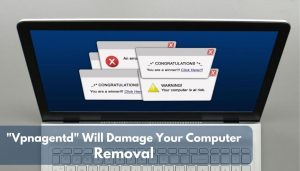
“Vpnagentd” Irá danificar o seu computador Resumo
| Nome | Vpnagentd |
| Tipo | Pode ser um erro gerado por PUP |
| Pequena descrição | Um pop-up que pode tentar enganá-lo para permitir que um programa indesejado associado modifique as configurações do navegador da web e do macOS. O aplicativo relacionado pode então começar a causar redirecionamentos do navegador e exibir anúncios diferentes. |
| Os sintomas | Seu navegador começa a exibir vários tipos de anúncios online, o que resulta na desaceleração do seu computador. |
| distribuição Método | Downloads empacotados. páginas da Web que podem anunciá-lo. |
| Ferramenta de detecção |
Veja se o seu dispositivo foi afetado pelo Vpnagentd
Baixar
Remoção de Malware Ferramenta
|
“Vpnagentd” Danificará o seu computador – O que você deve saber?
o “Vpnagentd” Danificará o seu computador carrega como um pop-up de aviso padrão no macOS. A mensagem de erro é carregada na tela devido ao comportamento suspeito detectado pelos recursos de segurança do macOS. De fato, O erro Vpnagentd pode ser acionado pelo módulo VPN de um programa legítimo chamado Cisco AnyConnect. Se você acredita que este é o seu caso, você pode aceitar a mensagem e continuar usando seu Mac sem se preocupar.
Contudo, a mensagem também pode estar solicitando que você habilite um aplicativo potencialmente indesejado com o mesmo nome para realizar mudanças violentas. Existem muitos aplicativos indesejados que usam indevidamente os nomes de programas legítimos para torná-lo mais propenso a mantê-los no sistema. Como um filhote pode ter obtido acesso ao seu macOS por meio de um pacote de software, atualização de software falsificado, ou site falso.
A principal razão pela qual esses programas não são confiáveis é sua origem. Eles geralmente são criados por editores não verificados que não seguem as regras oficiais do macOS. Outros programas, como Vpnagentd, que já detectamos antes, são Pesquisa de Conf WebApplookup, e Vislumbre adware.
O adware desagradável que está mostrando o “Vpnagentd” Danificará o seu computador também pode tentar exibir os seguintes anúncios em seu Mac:
- Publicidades, embutido no texto.
- Pop-ups.
- Promoções de banner.
- Push pop-ups.
- Anúncios de resultados de pesquisa.
- redirecionamentos.
Seu Mac pode ficar lento por causa das toneladas de anúncios que é forçado a carregar. além disso, o adware que pode estar associado a “Vpnagentd” Danificará o seu computador o erro também pode realizar toneladas de outras atividades. Rastrear sua atividade online é uma delas. Por meio de cookies e outras tecnologias que o aplicativo pode obter:
- As páginas da web que você visitou.
- Onde você clica em linha.
- Quais sites são seus favoritos.
- Qual é o seu histórico de navegação.
Os pesquisadores de segurança recomendam uma verificação completa da segurança de cada macOS que exibiu o “Vpnagentd” Danificará o seu computador mensagem de erro pop-up. A remoção completa de todos os arquivos indesejados ou prejudiciais presentes manterá o sistema protegido de outros problemas de segurança. Veja como realizar a remoção logo abaixo.
É malware Vpnagentd?
Caso você veja a mensagem Vpnagentd aparecendo em seu Mac, então há uma chance de que o software não seja apenas do tipo com suporte de anúncio. Muitos autores de malware criam seus vírus e os mascaram para parecerem aplicativos legítimos. Caso o software seja um personagem malicioso, então o seu Mac fica exposto às seguintes atividades de vírus que podem ser realizadas por ele:
- Batendo em seu microfone ou câmera.
- roubar arquivos.
- Excluindo arquivos.
- Controlando sua conexão de internet.
- Baixando e adicionando outro adware.
- Danos que fazem com que seus arquivos não possam mais ser abertos.
- tirar screenshots.
- Registrando as chaves que você digita em tempo real.
- Roubo de senhas e outras informações salvas em seu navegador da web.
Não se sabe se a extensão do software pode afetar o seu Mac. Este é o principal motivo pelo qual é altamente recomendável removê-lo do seu dispositivo o mais rápido possível.
Retirar “Vpnagentd” Danificará o seu computador
Para se livrar da “Vpnagentd” Irá danificar o pop-up do seu computador e o software falso que pode estar causando isso, recomendamos que você leia o guia de remoção abaixo deste artigo. Ele foi criado com o objetivo principal de ajudá-lo a se livrar de quaisquer programas nocivos indesejados adicionados ao seu navegador e macOS. Para uma remoção com eficácia máxima, é altamente recomendável que você baixe um software anti-malware avançado e analise o sistema com a ferramenta. Esse programa é especialmente criado para detectar e excluir todos os arquivos criados por aplicativos desagradáveis. Ele garante que esses arquivos desapareçam para sempre e mantém o macOS protegido contra outros malwares.
Etapas para se preparar antes da remoção:
Antes de começar a seguir os passos abaixo, ser aconselhável que você deve primeiro fazer as seguintes preparações:
- Faça backup de seus arquivos no caso do pior acontecer.
- Certifique-se de ter um dispositivo com estas instruções sobre standy.
- Arme-se com paciência.
- 1. Procurar malware no Mac
- 2. Desinstalar aplicativos arriscados
- 3. Limpe seus navegadores
Degrau 1: Procure e remova arquivos Vpnagentd do seu Mac
Quando você está enfrentando problemas em seu Mac como resultado de scripts e programas indesejados, como Vpnagentd, a forma recomendada de eliminar a ameaça é usando um programa anti-malware. O SpyHunter para Mac oferece recursos avançados de segurança, além de outros módulos que melhoram a segurança do seu Mac e a protegem no futuro.

Guia de remoção de malware rápido e fácil para Mac
Passo Bônus: Como fazer seu Mac funcionar mais rápido?
As máquinas Mac mantêm provavelmente o sistema operacional mais rápido que existe. Ainda, Macs tornam-se lentos e lentos às vezes. O guia de vídeo abaixo examina todos os possíveis problemas que podem fazer com que o seu Mac fique mais lento do que o normal, bem como todas as etapas que podem ajudá-lo a acelerar o seu Mac.
Degrau 2: Desinstale o Vpnagentd e remova arquivos e objetos relacionados
1. Acerte o ⇧ + ⌘ + U chaves para abrir utilitários. Outra forma é clicar em “Go” e depois clicar em “Utilities”, como a imagem abaixo mostra:

2. Encontre o Monitor de Atividade e clique duas vezes nele:

3. No olhar Activity Monitor por quaisquer processos suspeitos, pertencente ou relacionado a Vpnagentd:


4. Clique no "Ir" botão novamente, mas desta vez selecione Aplicativos. Outra maneira é com os botões ⇧ + ⌘ + A.
5. No menu Aplicações, olhar para qualquer aplicativo suspeito ou um aplicativo com um nome, semelhante ou idêntico ao Vpnagentd. Se você encontrá-lo, clique com o botão direito no aplicativo e selecione “Mover para a lixeira”.

6. selecionar contas, depois disso, clique no Itens de login preferência. O seu Mac irá então mostrar uma lista de itens que iniciar automaticamente quando você log in. Procure por aplicativos suspeitos idênticos ou semelhantes ao Vpnagentd. Verifique o aplicativo que você deseja impedir de ser executado automaticamente e, em seguida, selecione no Menos (“-“) ícone para escondê-lo.
7. Remova quaisquer arquivos restantes que possam estar relacionados a esta ameaça manualmente seguindo as subetapas abaixo:
- Vamos para inventor.
- Na barra de pesquisa digite o nome do aplicativo que você deseja remover.
- Acima da barra de pesquisa alterar os dois menus para "Arquivos do sistema" e "Estão incluídos" para que você possa ver todos os arquivos associados ao aplicativo que você deseja remover. Tenha em mente que alguns dos arquivos não pode estar relacionada com o aplicativo que deve ter muito cuidado quais arquivos você excluir.
- Se todos os arquivos estão relacionados, segure o ⌘ + A botões para selecioná-los e, em seguida, levá-los a "Lixo".
Caso você não consiga remover Vpnagentd via Degrau 1 acima:
No caso de você não conseguir encontrar os arquivos de vírus e objetos em seus aplicativos ou outros locais que têm mostrado acima, você pode olhar para eles manualmente nas Bibliotecas do seu Mac. Mas antes de fazer isso, por favor leia o aviso legal abaixo:
1. Clique em "Ir" e depois "Ir para Pasta" como mostrado por baixo:

2. Digitar "/Library / LauchAgents /" e clique em Ok:

3. Exclua todos os arquivos de vírus que tenham nome semelhante ou igual ao Vpnagentd. Se você acredita que não existe tal arquivo, não exclua nada.

Você pode repetir o mesmo procedimento com os seguintes outros diretórios Biblioteca:
→ ~ / Library / LaunchAgents
/Biblioteca / LaunchDaemons
Gorjeta: ~ é ali de propósito, porque leva a mais LaunchAgents.
Degrau 3: Remova extensões relacionadas a Vpnagentd do Safari / cromada / Raposa de fogo









Vpnagentd-FAQ
O que é Vpnagentd no seu Mac?
A ameaça Vpnagentd é provavelmente um aplicativo potencialmente indesejado. Também há uma chance de estar relacionado a Mac malwares. Se então, esses aplicativos tendem a desacelerar significativamente o seu Mac e exibir anúncios. Eles também podem usar cookies e outros rastreadores para obter informações de navegação dos navegadores da web instalados em seu Mac.
Macs podem pegar vírus?
sim. Tanto quanto qualquer outro dispositivo, Computadores Apple recebem malware. Os dispositivos Apple podem não ser um alvo frequente por malwares autores, mas tenha certeza de que quase todos os dispositivos Apple podem ser infectados por uma ameaça.
Que tipos de ameaças para Mac existem?
De acordo com a maioria dos pesquisadores de malware e especialistas em segurança cibernética, a tipos de ameaças que atualmente podem infectar o seu Mac podem ser programas antivírus nocivos, adware ou sequestradores (PUPs), cavalos de Tróia, ransomware e malware cripto-minerador.
O que fazer se eu tiver um vírus Mac, Like Vpnagentd?
Não entre em pânico! Você pode facilmente se livrar da maioria das ameaças do Mac, primeiro isolando-as e depois removendo-as. Uma maneira recomendada de fazer isso é usar um software de remoção de malware que pode cuidar da remoção automaticamente para você.
Existem muitos aplicativos anti-malware para Mac que você pode escolher. SpyHunter para Mac é um dos aplicativos anti-malware recomendados para Mac, que pode escanear gratuitamente e detectar qualquer vírus. Isso economiza tempo para a remoção manual que você teria que fazer de outra forma.
How to Secure My Data from Vpnagentd?
Com algumas ações simples. Em primeiro lugar, é imperativo que você siga estas etapas:
Degrau 1: Encontre um computador seguro e conecte-o a outra rede, não aquele em que seu Mac foi infectado.
Degrau 2: Alterar todas as suas senhas, começando por suas senhas de e-mail.
Degrau 3: Habilitar autenticação de dois fatores para proteção de suas contas importantes.
Degrau 4: Ligue para o seu banco para mude os detalhes do seu cartão de crédito (codigo secreto, etc.) se você salvou seu cartão de crédito para compras online ou fez atividades online com seu cartão.
Degrau 5: Tenha certeza de ligue para o seu ISP (Provedor de Internet ou operadora) e peça a eles que alterem seu endereço IP.
Degrau 6: Mude o seu Senha do wifi.
Degrau 7: (Opcional): Certifique-se de verificar todos os dispositivos conectados à sua rede em busca de vírus e repita essas etapas para eles se eles forem afetados.
Degrau 8: Instale o anti-malware software com proteção em tempo real em todos os dispositivos que você possui.
Degrau 9: Tente não baixar software de sites que você não conhece e fique longe de sites de baixa reputação em geral.
Se você seguir essas recomendações, sua rede e dispositivos Apple se tornarão significativamente mais seguros contra quaisquer ameaças ou software invasor de informações e estarão livres de vírus e protegidos no futuro também.
Mais dicas que você pode encontrar em nosso Seção de vírus MacOS, onde você também pode fazer perguntas e comentar sobre os problemas do seu Mac.
Sobre a Pesquisa Vpnagentd
O conteúdo que publicamos em SensorsTechForum.com, este guia de como fazer Vpnagentd incluído, é o resultado de uma extensa pesquisa, trabalho árduo e a dedicação de nossa equipe para ajudá-lo a remover o problema específico do macOS.
Como conduzimos a pesquisa no Vpnagentd?
Observe que nossa pesquisa é baseada em uma investigação independente. Estamos em contato com pesquisadores de segurança independentes, graças ao qual recebemos atualizações diárias sobre as definições de malware mais recentes, incluindo os vários tipos de ameaças Mac, especialmente adware e aplicativos potencialmente indesejados (satisfeito).
além disso, a pesquisa por trás da ameaça Vpnagentd é apoiada com VirusTotal.
Para entender melhor a ameaça representada pelo malware Mac, por favor, consulte os seguintes artigos que fornecem detalhes conhecedores.


